Как да промените показваното име на изпращача за вашите имейли в Outlook?
Ако забележите, че показваното име за изпратените от вас имейли е неофициално или неправилно, може да се наложи да го промените на правилното нормално. Но промяната на показваното име на изпращача е проблем за много потребители на Outlook. Със следния урок промяната на показваното име на изпращача за вашите изпратени имейли вече няма да бъде проблем.
Променете показваното име на изпращача за вашите имейли в Outlook
- Автоматизирайте изпращането на имейл с Автоматично CC/BCC, Автоматично препращане по правила; изпрати Автоматичен отговор (Извън офиса) без да е необходим сървър за обмен...
- Получавайте напомняния като BCC Предупреждение когато отговаряте на всички, докато сте в списъка BCC, и Напомняне при липсващи прикачени файлове за забравени прикачени файлове...
- Подобрете ефективността на имейл с Отговор (на всички) с прикачени файлове, Автоматично добавяне на поздрав или дата и час в подпис или тема, Отговорете на няколко имейла...
- Опростете изпращането на имейл с Извикване на имейли, Инструменти за прикачване (Компресиране на всички, автоматично запазване на всички...), Премахване на дубликати, и Бърз доклад...
 Променете показваното име на изпращача за вашите имейли в Outlook
Променете показваното име на изпращача за вашите имейли в Outlook
1. Отвори Настройки на профила диалогов прозорец.
1). В Outlook 2010 и 2013, моля, щракнете досие > Информация > Настройки на профила > Настройки на профила. Вижте екранна снимка:
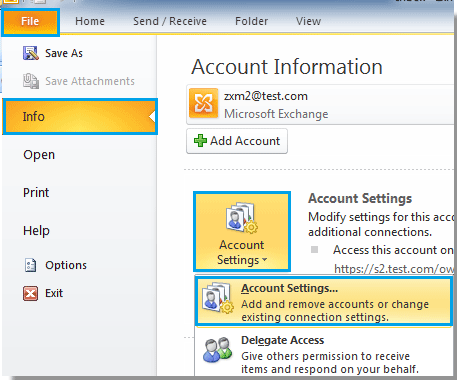
2). В Outlook 2007 щракнете върху Инструменти > Настройки на профила.
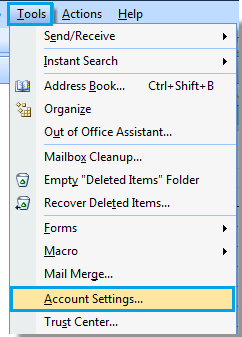
2. В Настройки на профила в диалоговия прозорец, моля, изберете имейл акаунт, чието показвано име искате да промените, и след това щракнете промяна бутон. Вижте екранна снимка:
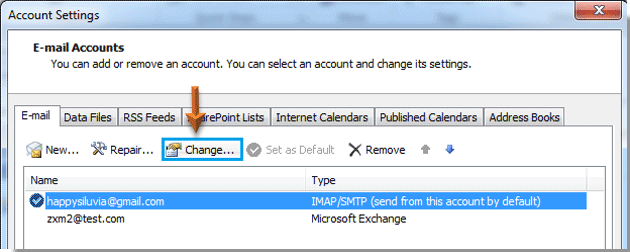
3. Тогава, когато Промяна на профила изскачащ диалогов прозорец, отидете на Информация за потребител и променете показваното име в Името ви подадена. Накрая щракнете Напред бутон.
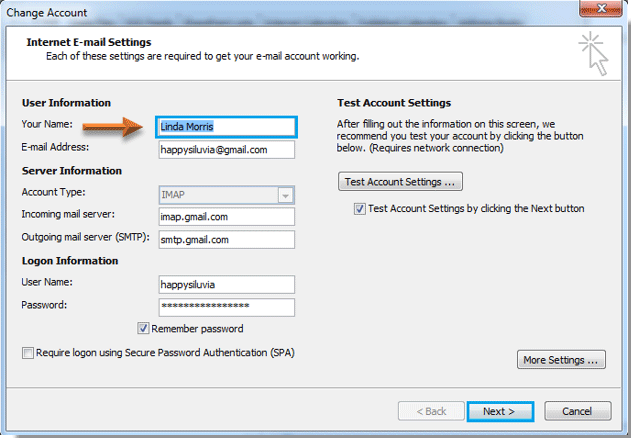
4. След щракване Напред бутон, а Тествайте настройките на акаунта ще се покаже диалоговият прозорец, изчакайте, докато всички напредъци приключат, и след това щракнете Близо бутон.
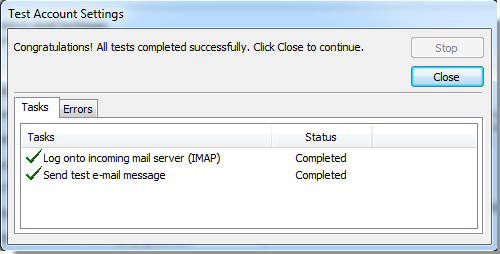
5. кликване завършеност бутон в Промяна на профила диалогов прозорец.
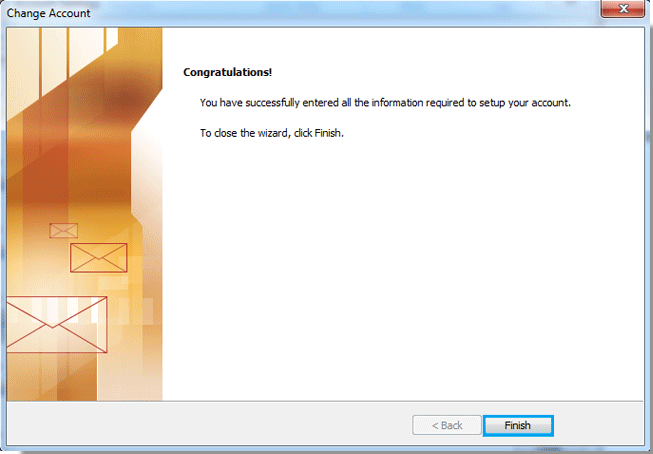
6. Когато се върне към Настройки на профила диалогов прозорец, моля щракнете Близо за да го затворите.
7. Отсега нататък, когато някой получи вашия имейл, ще види, че екранното име е променено, както са показани екранните снимки по-долу:
 |
 |
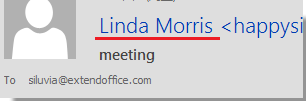 |
Най-добрите инструменти за продуктивност в офиса
Kutools за Outlook - Над 100 мощни функции, за да заредите вашия Outlook
🤖 AI Mail Assistant: Незабавни професионални имейли с AI магия - с едно щракване до гениални отговори, перфектен тон, многоезично владеене. Трансформирайте имейла без усилие! ...
📧 Автоматизиране на имейли: Извън офиса (налично за POP и IMAP) / График за изпращане на имейли / Автоматично CC/BCC по правила при изпращане на имейл / Автоматично пренасочване (разширени правила) / Автоматично добавяне на поздрав / Автоматично разделяне на имейлите с множество получатели на отделни съобщения ...
📨 Управление на Email: Лесно извикване на имейли / Блокиране на измамни имейли по теми и други / Изтриване на дублирани имейли / подробно търсене / Консолидиране на папки ...
📁 Прикачени файлове Pro: Пакетно запазване / Партидно отделяне / Партиден компрес / Автоматично запазване / Автоматично отделяне / Автоматично компресиране ...
🌟 Магия на интерфейса: 😊 Още красиви и готини емотикони / Увеличете продуктивността на Outlook с изгледи с раздели / Минимизирайте Outlook, вместо да затваряте ...
???? Чудеса с едно кликване: Отговорете на всички с входящи прикачени файлове / Антифишинг имейли / 🕘Показване на часовата зона на подателя ...
👩🏼🤝👩🏻 Контакти и календар: Групово добавяне на контакти от избрани имейли / Разделете група контакти на отделни групи / Премахнете напомнянията за рожден ден ...
Над 100 Характеристики Очаквайте вашето проучване! Щракнете тук, за да откриете повече.

